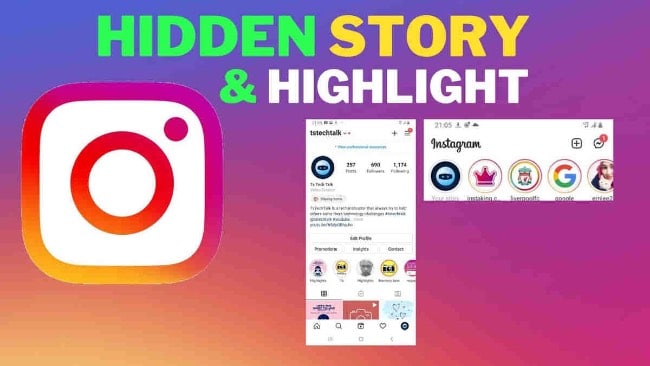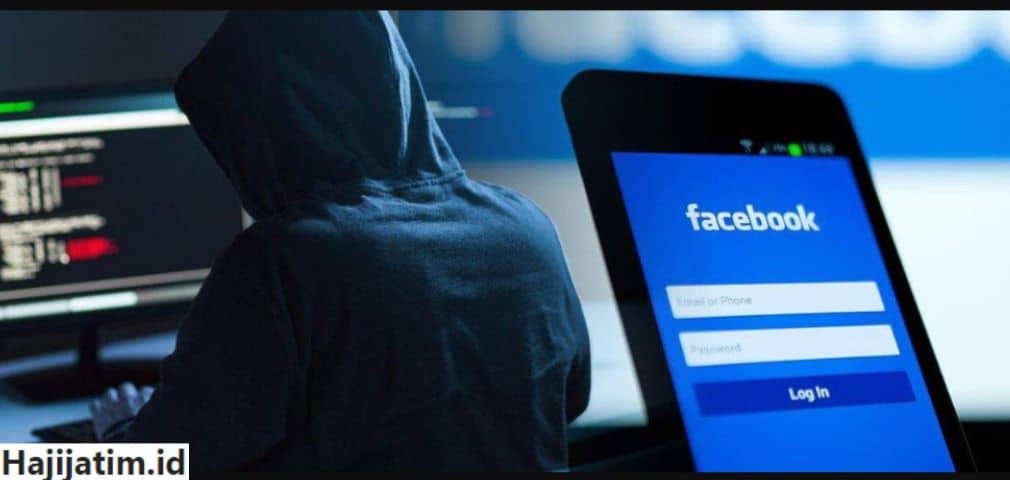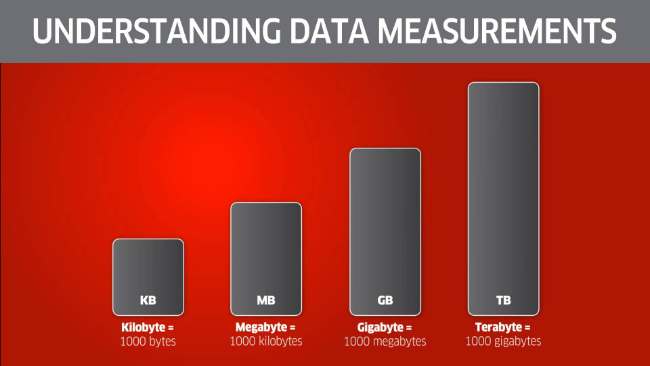Mengambil screenshot di iPhone bisa dilakukan dengan berbagai metode. Baik itu tanpa aplikasi maupun dengan bantuan aplikasi pihak ketiga, penting bagi kamu untuk tahu cara screenshot iPhone yang paling efisien.
Dengan kemajuan teknologi, ada berbagai cara untuk mengambil gambar layar iPhone. Namun, tidak semua metode sama efektifnya. Dalam artikel ini, kamu akan diajarkan cara paling optimal untuk mengambil screenshot di iPhone kamu.
Apakah kamu sudah familiar dengan seluruh tekniknya? Atau mungkin kamu ingin mengetahui cara baru yang lebih praktis? Artikel ini siap membantu kamu memahami cara screenshot iPhone dengan atau tanpa aplikasi tambahan.
Cara Screenshot iPhone dengan Mudah
Ada beberapa cara screenshot iPhone yang bisa dilakukan oleh semua pengguna. Usahakan untuk memilih cara yang paling sesuai atau mudah untuk dijalankan.
1. Cara Screenshot iPhone dengan Tombol Volume dan Power
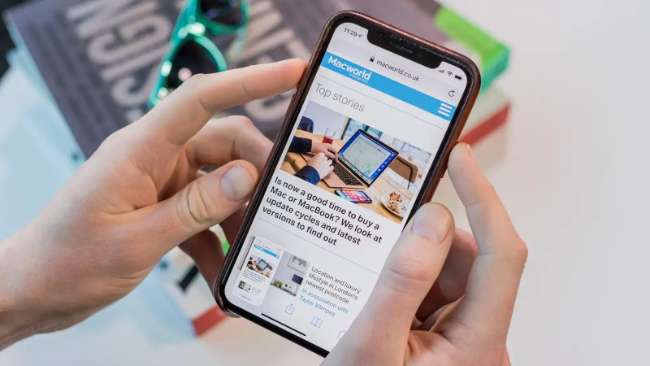
Kamu sedang mencari cara mudah untuk mengambil screenshot di iPhone? Kamu berada di tempat yang tepat. Berikut adalah langkah-langkah sederhana untuk melakukan screenshot di iPhone dengan menggunakan tombol Volume dan Power:
- Pastikan iPhone kamu sudah dinyalakan.
- Buka tampilan atau gambar yang ingin kamu ambil screenshot-nya.
- Tekan Power dan Volume Up bersamaan.
- Tunggu hingga kamu mendengar suara ‘klik’ dan melihat layar iPhone berkedip, yang menandakan screenshot telah diambil.
- Buka galeri foto iPhone kamu.
- Lihat hasil screenshot yang baru saja kamu ambil.
Mudah bukan? Dengan langkah-langkah di atas, kamu bisa dengan cepat dan mudah mengambil screenshot di iPhone, khususnya untuk tipe iPhone yang tidak memiliki tombol Home di bawah layar seperti iPhone 11, 12, 13, 14, X, dan XR.
2. Menggunakan Tombol Power dan Home
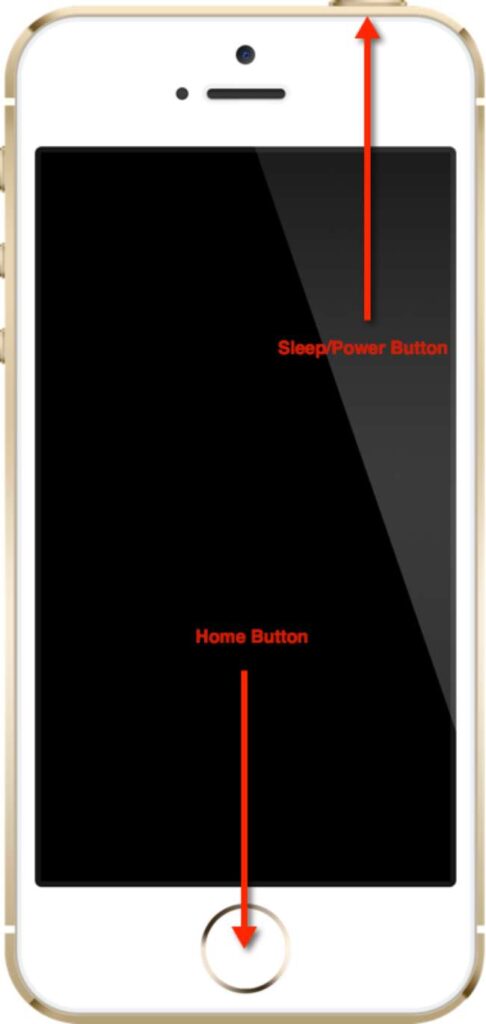
Jika kamu pengguna iPhone pakai home button dan ingin tahu cara cepat untuk mengambil screenshot, kamu berada di tempat yang tepat. Simak cara screenshot iPhone sederhana berikut ini:
- Pastikan iPhone menyala.
- Buka halaman atau konten yang ingin kamu ambil screenshot-nya.
- Tekan Power dan Home button.
- Tahan keduanya hingga layar iPhone berkedip yang menandakan bahwa screenshot telah berhasil diambil.
- Buka galeri foto iPhone kamu.
- Temukan dan lihat hasil screenshot yang baru saja kamu ambil.
Dengan langkah-langkah di atas, mengambil screenshot di iPhone yang memiliki tombol Home menjadi sangat mudah. Kamu bisa melakukannya kapan saja untuk menyimpan informasi penting atau momen menarik.
3. Cara Screenshot iPhone dengan Ketukan Memanfaatkan Assistive Touch
Bagi kamu yang mencari cara alternatif untuk mengambil screenshot di iPhone tanpa menggunakan tombol fisik, Assistive Touch adalah solusinya.
Berikut langkah-langkah sederhana untuk melakukan screenshot dengan Assistive Touch:
- Buka menu ‘Pengaturan’ di iPhone kamu.
- Pilih ‘Aksesbilitas’ dan kemudian pilih ‘Sentuh’.
- Aktifkan ‘AssistiveTouch’. Setelah diaktifkan, kamu akan melihat tombol virtual muncul di layar.
- Ketuk tombol ‘AssistiveTouch’ di layar.
- Pilih menu ‘Perangkat’, lalu pilih ‘Lainnya’.
- Ketuk ikon ‘Screenshot’. Layar iPhone kamu akan berkedip, menandakan screenshot telah diambil.
- Buka galeri foto iPhone kamu.
- Lihat hasil screenshot yang baru saja kamu ambil dengan Assistive Touch.
Dengan Assistive Touch, mengambil screenshot di iPhone menjadi lebih mudah dan praktis, terutama jika kamu ingin menghindari penggunaan tombol fisik. Kamu bisa mengandalkan fitur ini kapan saja.
4. Pakai Bantuan Siri
Kamu ingin tahu cara mengambil screenshot di iPhone dengan bantuan asisten virtual, Siri? Kamu berada di tempat yang tepat. Berikut adalah langkah-langkah sederhana untuk melakukannya:
- Siri sudah aktif.
- Aktifkan Siri dengan mengucapkan “Halo, Siri”.
- Setelah Siri aktif, “Ambil screenshot layar“
- Buka galeri foto iPhone dan cek hasil.
Dengan bantuan Siri, mengambil screenshot di iPhone menjadi lebih interaktif dan mudah. Cara screenshot iPhone 11 dan versi baru ini memungkinkan kamu melakukan perekaman tanpa menekan tombol.
5. Pakai Aplikasi Screenshot
Jika kamu mencari cara alternatif untuk mengambil screenshot di iPhone tanpa menggunakan tombol fisik, berbagai aplikasi screenshot bisa menjadi solusi. Berikut selengkapnya.
- Screenshot Touch
Aplikasi ini memungkinkan kamu untuk melakukan SS dalam sekali sentuh.
Selain itu, aplikasi ini juga menawarkan fitur perekam layar dengan format yang bisa disesuaikan.
- Screen Master
Aplikasi disediakan secara gratis. Kamu bisa mengambil screenshot dengan dengan pengaturan. Misal menggerakkan ponsel.
Fitur capture panjang juga tersedia untuk mengambil screenshot dari halaman yang panjang.
- Pinpoint
Aplikasi ini populer di kalangan pengguna iOS. Kamu bisa mengedit hasil tangkapan layarnya. Penambahan elemen bisa dilakukan, misal tambah teks atau edit blur.
- Screenshot Easy
Aplikasi ini tersedia untuk iOS dan Android. Kamu bisa mengambil screenshot melalui berbagai metode, termasuk melalui panel notifikasi, menggoyangkan ponsel, atau memanfaatkan tombol fisik.
Cara Menggunakan Aplikasi:
- Unduh dan instal aplikasi pilihan kamu dari App Store.
- Buka aplikasi dan ikuti petunjuk.
- Setelah screenshot diambil, kamu bisa mengedit atau menyimpannya sesuai kebutuhan.
Dengan bantuan aplikasi screenshot, mengambil screenshot di iPhone menjadi lebih fleksibel dan menawarkan lebih banyak fitur. Kamu bisa memilih aplikasi terbaik.
6. Cara Screenshot iPhone Panjang
Mengambil screenshot panjang atau “Scrolling Screenshot” pada iPhone memungkinkan kamu untuk menangkap konten yang lebih banyak dalam satu gambar.
Fitur ini sangat berguna, terutama saat kamu ingin menyimpan atau berbagi informasi dari halaman web atau aplikasi yang memiliki konten panjang.
- Buka aplikasi atau halaman web yang ingin kamu SS.
- Tekan dan tahan tombol “Sleep/Wake“.
- Sambil menahan, tekan dan lepaskan tombol “Home” atau “Volume Up“.
- Setelah screenshot diambil, gambar tangkapan layar akan muncul di sudut kiri bawah layar.
- Ketuk gambar tersebut, dan pilih opsi “Full Page” atau “Capturing Full Page” untuk mengambil screenshot panjang.
Dengan fitur screenshot panjang, kamu bisa dengan mudah menyimpan informasi dari halaman web atau aplikasi tanpa harus mengambil banyak screenshot.
Manfaat Screenshot dengan iPhone
Menggunakan iPhone untuk melakukan screenshot ternyata memiliki banyak sekali keunggulan. Berikut beberapa keuntungan melakukan screenshot yang bisa dimiliki oleh para penggunanya.
1. Merekam Informasi Penting
Pernah merasa kerepotan saat ingin mencatat informasi cepat? Dengan screenshot di iPhone, kamu bisa merekam info penting dalam sekejap. Tak perlu repot menulis, cukup tangkap layar.
Informasi penting seperti jadwal, peta, atau tips bisa langsung disimpan. Kemudian, saat membutuhkannya, cukup buka galeri foto. Mudah, cepat, dan praktis, bukan?
Kemampuan ini sangat membantu, terutama saat kamu sedang buru-buru. Jadi, manfaatkan fitur screenshot untuk mempermudah hidupmu.
2. Berbagi Pesan atau Konten
Berbagi konten menarik dari web atau media sosial? Screenshot adalah jawabannya. Kamu bisa dengan mudah menangkap konten dan langsung berbagi ke teman atau keluarga tanpa perlu banyak langkah.
Selain itu, jika kamu menemukan kutipan inspiratif atau meme lucu, screenshot memudahkanmu untuk menyimpan dan membagikannya. Lebih lagi, fitur markup di iPhone memungkinkanmu untuk menambahkan komentar atau coretan sebelum berbagi.
Jadi, setiap kali menemukan sesuatu yang menarik, jangan ragu untuk screenshot dan bagikan ke orang-orang terdekatmu.
3. Menyimpan Bukti Transaksi
Belanja online sekarang jadi tren. Namun, pernahkah kamu merasa cemas setelah transaksi? Tenang, dengan screenshot, kamu bisa menyimpan bukti transaksi sebagai referensi di kemudian hari.
Tangkapan layar detail transaksi, konfirmasi pembayaran, atau chat dengan penjual bisa menjadi bukti kuat jika terjadi masalah. Dengan ini, kamu bisa merasa lebih aman dan terlindungi saat berbelanja online.
4. Menyimpan Informasi Kontak
Ketika seseorang berbagi kontak melalui pesan atau aplikasi lain, seringkali kita lupa menyimpannya. Nah, dengan screenshot, kamu bisa menyimpan informasi kontak sementara sebelum ditambahkan ke daftar kontakmu.
Ini juga berguna saat kamu menemukan kontak penting di web atau aplikasi lain dan ingin menyimpannya untuk referensi. Dengan screenshot, informasi tersebut tetap ada meski kamu lupa menyimpannya.
Menjelajahi cara screenshot iPhone, baik dengan atau tanpa aplikasi, membuka peluangmu untuk berbagi momen dengan lebih mudah. Dengan pengetahuan ini, kamu bisa lebih ekspresif dalam berkomunikasi.
Screenshot adalah seni dan alat komunikasi di era digital ini. Meski terdengar sederhana, metode yang tepat membuat hasil tangkapan layar menjadi lebih maksimal dan efisien.
Baca Juga: